Busca "Música"
Pulsa Menú.
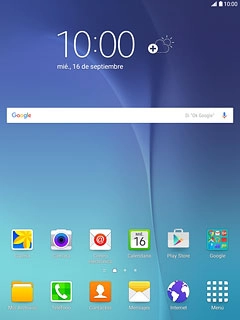
Pulsa Música.

Utiliza el reproductor de música
En los pasos siguientes puedes ver cómo:
Crear una lista de reproducción
Añadir archivos de música a una lista de reproducción
Reproducir un archivo de música
Ir al archivo de música siguiente o anterior
Activar o desactivar la reproducción aleatoria
Activar o desactivar la reproducción repetida
Regular el volumen
Crear una lista de reproducción
Añadir archivos de música a una lista de reproducción
Reproducir un archivo de música
Ir al archivo de música siguiente o anterior
Activar o desactivar la reproducción aleatoria
Activar o desactivar la reproducción repetida
Regular el volumen

Crea una lista de reproducción
Pulsa LISTAS DE REPRODUCCIÓN.

Pulsa Crear lista de reproducción.

Introduce el nombre deseado de la lista de reproducción y pulsa CREAR.

Añade archivos de música a una lista de reproducción
Pulsa los archivos de música deseados para seleccionarlos.

Pulsa HECHO.

Pulsa la tecla de retroceso.

Reproduce un archivo de música
Pulsa la categoría deseada.
Desplázate al archivo de música o a la lista de reproducción deseados.
Desplázate al archivo de música o a la lista de reproducción deseados.

Pulsa el archivo de música deseado.

Ve al archivo de música siguiente o anterior
Pulsa la cubierta del álbum en la parte inferior de la pantalla.

Para ir al archivo de música siguiente:
Pulsa la flecha hacia la derecha.
Pulsa la flecha hacia la derecha.

Para ir al archivo de música anterior:
Pulsa dos veces la flecha hacia la izquierda.
Pulsa dos veces la flecha hacia la izquierda.

Para avanzar o retroceder en el archivo de música que estás reproduciendo:
Pulsa el indicador en la parte inferior de la pantalla y arrástralo hacia la derecha o la izquierda.
Pulsa el indicador en la parte inferior de la pantalla y arrástralo hacia la derecha o la izquierda.

Activa o desactiva la reproducción aleatoria
Pulsa el icono de reproducción aleatoria para activar o desactivar la función.

Activa o desactiva la reproducción repetida
Pulsa el icono de reproducción repetida las veces que sean necesarias para seleccionar el ajuste deseado.
Puedes elegir si el reproductor de música debe reproducir uno o varios archivos de música repetidas veces.

Regula el volumen
Pulsa en la parte superior o inferior de la tecla de volumen.

Vuelve a la pantalla de inicio
Pulsa la tecla de inicio para terminar y regresar a la pantalla de inicio.

¿Te ha resultado útil esta información?
✓¡Gracias por tu valoración!
✓Puedes expresar tu queja a través del asistente virtual.
Hablar con TOBi




